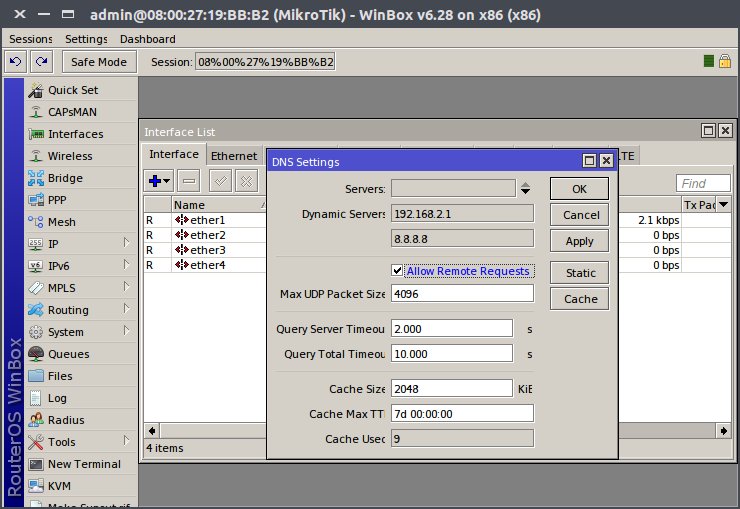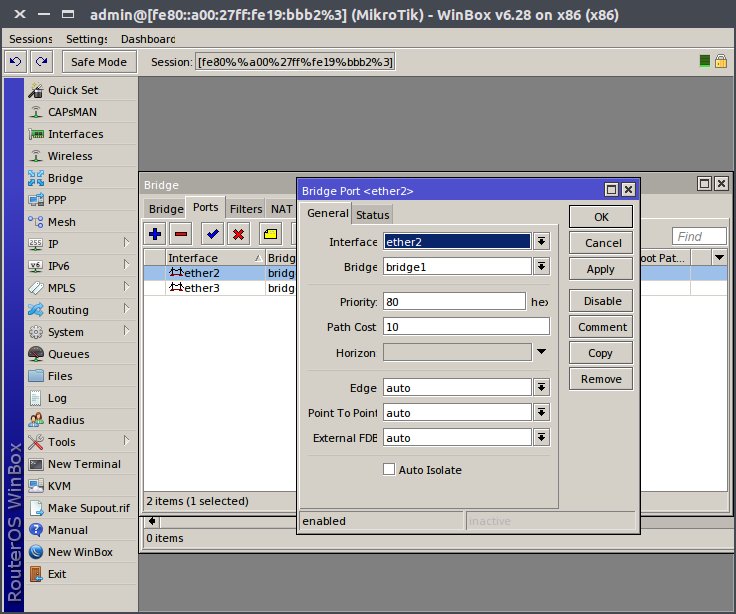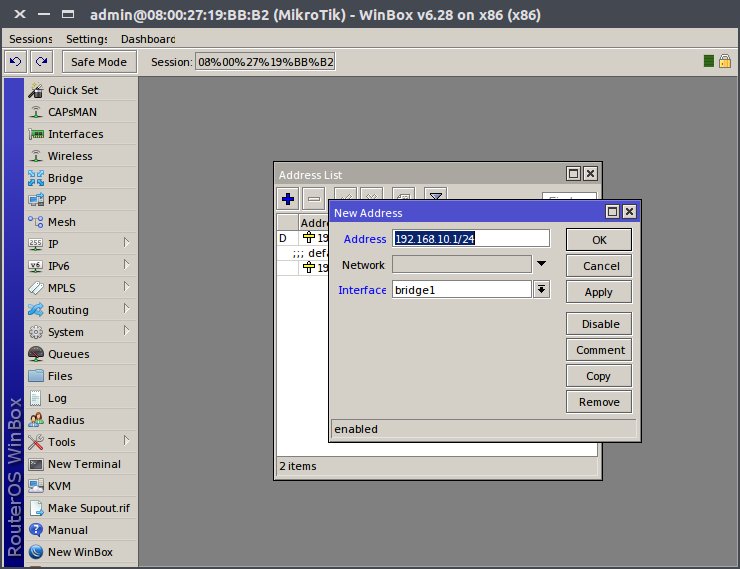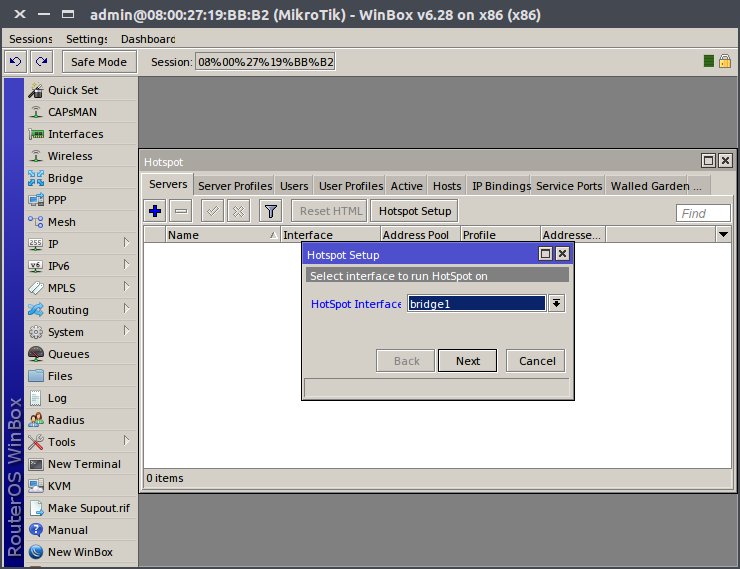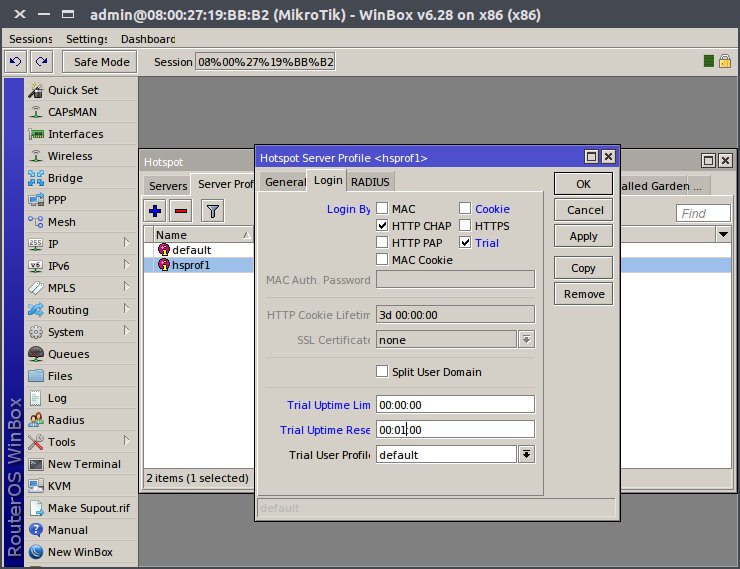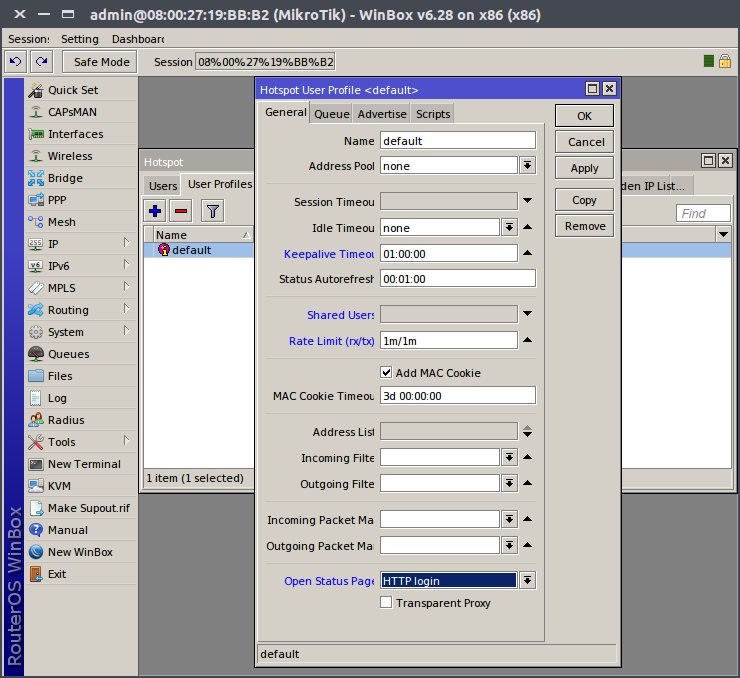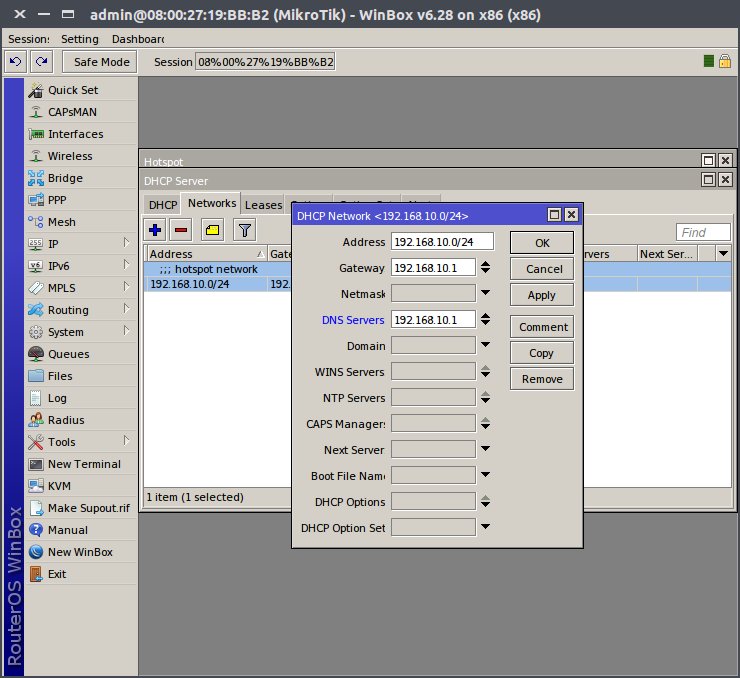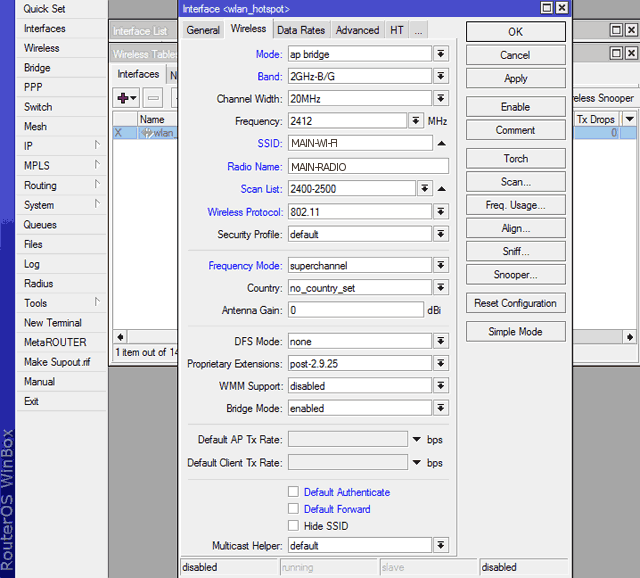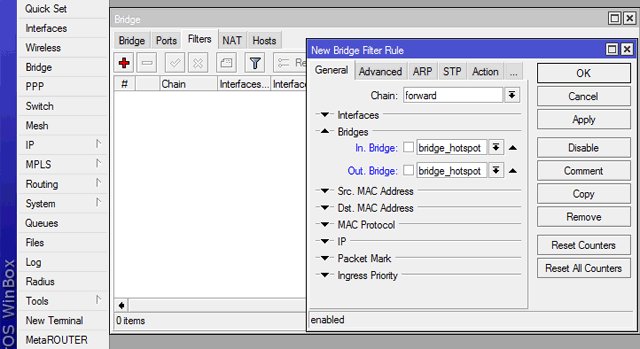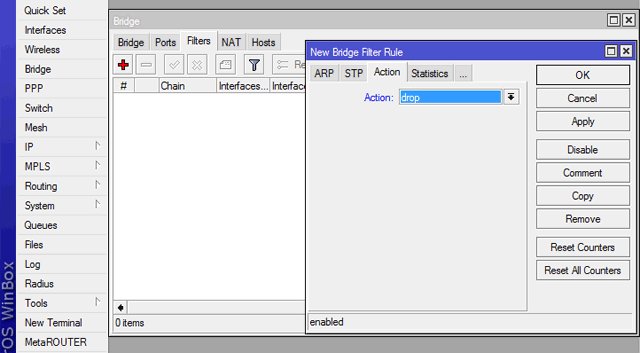Организация HotSpot на оборудовании MikroTik с авторизацией через SMS

До недавнего времени бюджетный спутниковый доступ в интернет был исключительно ассиметричным (запрос проходил по наземным сетям связи, ответ «падал с неба»). Сейчас же одна известная трёхцветная кампания предлагает двунаправленный комплект по вполне демократичным ценам. Область применения, в первую очередь, для организации доступа в сеть в местах, куда прокладка наземной линии связи либо невозможна, либо слишком дорога.
Заказчиком была поставлена задача обеспечить доступом в Интернет охотбазу, расположенную в 60 километрах от города. Выезд на место показал наличие сотовых сетей, но 3G там только декларировался значком на дисплее телефона, а по факту — отсутствовал совсем. Попытка договориться с ОпСоСами о пробросе оптики от базовой станции, видневшейся вдали, привела к коммерческому предложению в 700 тысяч рублей за установку и 69 тысяч в месяц абонплаты за канал, что не могло не радовать. В тяжких раздумьях вбил в поисковую строку «Спутниковый интернет» и, о чудо, понял, что это – спасение.
Для реализации проекта было закуплено:
1) Комплект для приёма спутникового интернета — 50 000,00 руб.
2) ИБП CyberPower UT450EI — 4 500,00 руб.
3) Маршрутизатор Mikrotik RB951G-2HnD — 3 850,00 руб.
4) Монтажная мелочь — 1 500,00 руб.
5) USB-модем – валялся в ящике стола.
Процесс монтажа и настройки комплекта описывать не буду, ибо он мало чем отличается от монтажа обычной телевизионной тарелки и ресивера.
Приёмник имеет 10/100 RJ-45, который мы подключаем к маршрутизатору. Процесс настройки HotSpot-a описан во многих источниках, я делал по вот этому мануалу.
Ну а дальше – самое интересное. Так как лень, как известно, двигатель прогресса и ручками заносить каждого пользователя было лень решил автоматизировать процесс посредством рассылки пары Login/password через SMS.
Сначала необходимо скачать и установить на Mikrotik пакет user-manager. Сразу после перезагрузки панель управления будет доступна по адресу http://IP.of.you.router/userman
Login: admin без пароля. Немедленно меняем. Для работы RADIUS сервера на Mikrotik создадим виртуальный маршрутизатор. Открываем терминал и вводим

Создадим профиль trial1

Преднамеренно сделано так, чтоб каждый пользователь работал на максимально возможной скорости. Система очень гибкая, имеет массу возможностей, описанных в документации.
Далее настраиваем профиль HotSpot-a на работу с RADIUS

И сам RADIUS сервер маршрутизатора.

Добавляем в самый верх NAT таблицы правило

На этом настройка сервера закончена. Приступаем к железной части. В USB-разъем втыкаем модем, убеждаемся, что маршрутизатор его видит. System → Ports

Устанавливаем Secret, включаем режим приёма сообщений. Tools → SMS

Отправляем тестовое сообщение на номер модема, убеждаемся, что оно принято
Удаляем тестовое сообщение
Добавляем скрипт обработки сообщений. System → Scripts

System → Sheduler создаём новое задание, которое каждую минуту будет запускать этот скрипт.

Скачиваем с маршрутизатора стартовую страничку хотспота, внедряем в неё информацию о номере, на который нужно отправить SMS

Проверяем работу системы. Вот, собственно, и всё. Сделано за 15 минут на коленке но работает, сильно не пинайте.
В планах разобраться как отправлять SMS со страницы авторизации, чтобы не заставлять пользователя два раза вводить номер своего сотового телефона.
Источник
Настройка HotSpot в роутерах MikroTik
Что такое HotSpot?
Само по себе HotSpot – это просто точка доступа к Wi-Fi сети, созданная для подключения устройств к локальной сети без проводов. При этом часто возникает потребность организации раздельных HotSpot’ов, для рабочей и гостевой сети. Гостевая сеть должна быть отделенной от основной сети, позволяющей пользоваться беспроводным доступом к сети интернет без доступа к рабочей локальной сети и зачастую быть доступной без ввода паролей, тогда как локальная сеть напротив, должна быть защищена и недоступна посторонним.
Оборудование MikroTik RouterBOARD и ее RouterOS предоставляет широкие возможности настройки разделенных HotSpot’ов, помогая системным администраторам не только быстро создать разделенные точки доступа к сети, но и гибко настраивать их возможности и ограничения. Например для общественных мест можно настроить доступ к сети, только после просмотра рекламы.
Настройка локальной сети как правило не вызывает вопросов, по этому мы рассмотрим простое создание гостевого хотспота на MikroTik RouterOS с ограничениями и возможностью показа рекламы или перехода на сайт провайдера.
Подготовка к настройке
Пример настройки RouterBOARD будем рассматривать через интерфейс Winbox, который можно скачать с сайка производителя. Во многих случаях Winbox будет использовать нагляднее и удобнее чем Webfig или CLI-интерфейсы.
Сначала необходимо настроить новый Bridge-интерфейс, через который впоследствии мы будем работать с гостевой сетью. Потом привяжем к нему необходимые интерфейсы, и настроим основные серверы: DNS и DHCP.
Для начала надо убедиться что у вас разрешен доступ к интернет от других интерфейсов, для этого перейдите в настройки IP — DNS и проверьте наличие включенной опции Allow Remote Requests.
Если все настроено верно, то можно переходить к настройкам моста.
Настройка Bridge интерфейса для HotSpot
Для будущего Hotspot мы создадим отдельный Bridge-интерфейс, для этого нужно открыть в меню пункт Bridge на вкладке Bridge нажать +. Никаких дополнительных настроек нам не потребуется, сохраняем настройки по умолчанию.
После этого выберем интерфейс, который будет связывать наш Bridge и порт роутера через который будут осуществляться гостевые подключения. Для этого откроем вкладку Ports и нажимаем +. Добавляем необходимые интерфейсы к новому Bridge как показано на скриншоте.
После этого, присвоим данному бриджу подсеть адресов, что бы все гостевые подключения находились в отдельной подсети. Для этого в в меню IP — Address и добавим для нашего bridge1 пространство адресов, например 192.168.10.1/24.
После произведенных действий можно переходить к настройкам HotSpot.
Настройка MikroTik HotSpot
В Mikrotik RouterOS есть встроенный мастер создания хотспотов, воспользуемся им, для этого перейдем в меню IP – Hotspot и на вкладке Servers нажмем кнопку Hotspot Setup. Запустится мастер быстрой настройки, фактически в нем нет необходимости ничего настраивать, все настройки по умолчанию близки к оптимальным, плюс к этому RouterOS сама определит уже созданные нами параметры IP для будущей сети.
Из настроек которые необходимо указать вручную, можно выделить только Hotspot interface где выбираем наш bridge1, а так же DNS сервер, где можно указать любой общедоступный, например 8.8.8.8 от Google или 77.88.8.7 от Яндекс с фильтрами безопасности.
Поля SSL certificate, SMTP server, DNS name можно оставлять пустыми.
После создания Hotspot необходимо настроить ограничения для гостевой сети. Основными ограничениями будут скорость канала для клиентов и времени соединения. Что бы задать эти лимиты, перейдем на вкладку Server Profiles, выберем наш свежий хотспот для редактирования.
На вкладке Login снимем выбор с параметра Cookie, и поставим галочку Trial, после чего установим временные лимиты. Выбор ограничений сильно зависит от профиля использования сети. Trial Uptime Limit – это время, в течении которого клиенту разрешено пользоваться интернетом. Trial Uptime Reset — время, на которое клиент будет заблокирован после истечения разрешенного времени. Сохраняем и закрываем окно.
Что бы установить ограничения скорости для пользователей сети, перейдем на вкладку User Profiles и приступаем к редактированию профиля. Здесь будем редактировать следующие настройки: Keepalive Timeout установите 01:00:00, отключим опцию Shared Users, включим авторизацию через показ web-страницы, установив в поле Open Status Page – HTTP Login. Ограничения скорости приема/передачи устанавливаются в поле Rate Limit (rx/tx – загрузка/отдача), выставим, например, 1m/1m, что означает 1Мбит на прием и передачу данных.
Во время создания гостевой сети автоматически был создан и DHCP-сервер, нужно отредактировать его настройки, что бы пользователи использовали DNS-cервер нашего Mikrotik. Переходим IP — DHCP Server, вкладка Networks, открываем свойства нашей подсети и прописываем DNS Server, 192.168.10.1.
Настройка Wi-Fi сети Hotspot’а в Mikrotik
После всех подготовительных работ, можно переходить к настройке беспроводных интерфейсов Miktotik, если они у вас есть. Если в вашем RouterBOARD нет Wi-Fi адаптера, то можно просто подключить в настроенный разъем точку доступа(предварительно настроенную) и все будет работать, а этот раздел пропускать. В случае если в вашем RouterBOARD беспроводные интерфейсы присутствуют, переходим к их настройке, которая достаточно проста.
Открываем меню Wireless, на вкладке General укажите имя, например Name: wlan_hotspot и нажмите кнопку Advanced Mode для доступа ко всем настройкам беспроводного адаптера. На вкладке Wireless настроиваем основные параметры подключения.
- Mode — ap bridge — включаем работу в режиме точки доступа.
- SSID — MAIN-Wi-Fi — имя беспроводной сети
- Radio Name — MAIN-RADIO — имя точки доступа, отображается при сканировании сети.
- Scan List — 2400-2500 — диапазон сканирования сетей.
- Wireless Protocol — 802.11 — работа в режиме стандартного Wi-Fi.
- Frequency Mode — superchannel — включение всех доступных частот.
- Default Authenticate — режим ограничения по минимальному уровню сигнала.
- Default Forward — отключим для запрета обмена данными между клиентами беспроводной сети.
Вкладка — Data Rates, устанавливаем Rate Selection: advanced, параметр Rate как Configured и уберите все галочки со скоростей B режимов вверху и внизу.
Вкладка Advanced:
- Distance — indoors — клиенты находятся рядом с точкой
- Periodic Calibration — enabled — периодическая калибровка уровня шума
- Calibration Interval — 00:00:10 — интервал калибровки уровня шума 10 секунд.
- Hw. Protection Mode — RTS/CTS — механизм, используемыйдля исключения коллизий кадров; способ решения проблем «скрытого узла».
Вкладка HT: можно активировать все переключатели, это включит режим MIMO, позволяющий повысить скорость передачи данных, хоть и в ущерб зоне покрытия
На Вкладке WDS убедимся что он отключен.
На вкладке Nstreme снимите галочку Enable Polling.
Вкладка Tx Power Можно менять параметр Tx Power Mode, для регулировки мощности выходного сигнала. Мобильные телефоны обычно имеют синал не выше 16dbm, по этому не стоит выставлять значение слишком высоким. Высокая мощность точки может заглушить слабые сигналы клиентов.
Необходимо изолировать клиентский трафик между точками, запретив клиентам обмениваться данными, это снизит зашумленность сети снизив общую нагрузку.
Изолировать клиентов можно проделав следующее:
- Каждую точку подключать в отдельном VLAN;
- Изолированные VLAN сети объелинить на едином общем Bridge.
Создадим новый фильтр в меню Bridge на вкладке Filters. Перейдите в General — Bridges и установите In.Bridge и Out.Bridge наш интерфейс bridge_hotspot.
На вкладке Action, делаем drop
На этом настройку хотспота можно считать завершенной. Останется только довести некоторые индивидуальные параметры, например административную сеть или дополнительные сети со своими ограничениями и пользователями. Дополнительно есть возможность настройки отображение рекламы пользователям при подключении к сети.
Источник